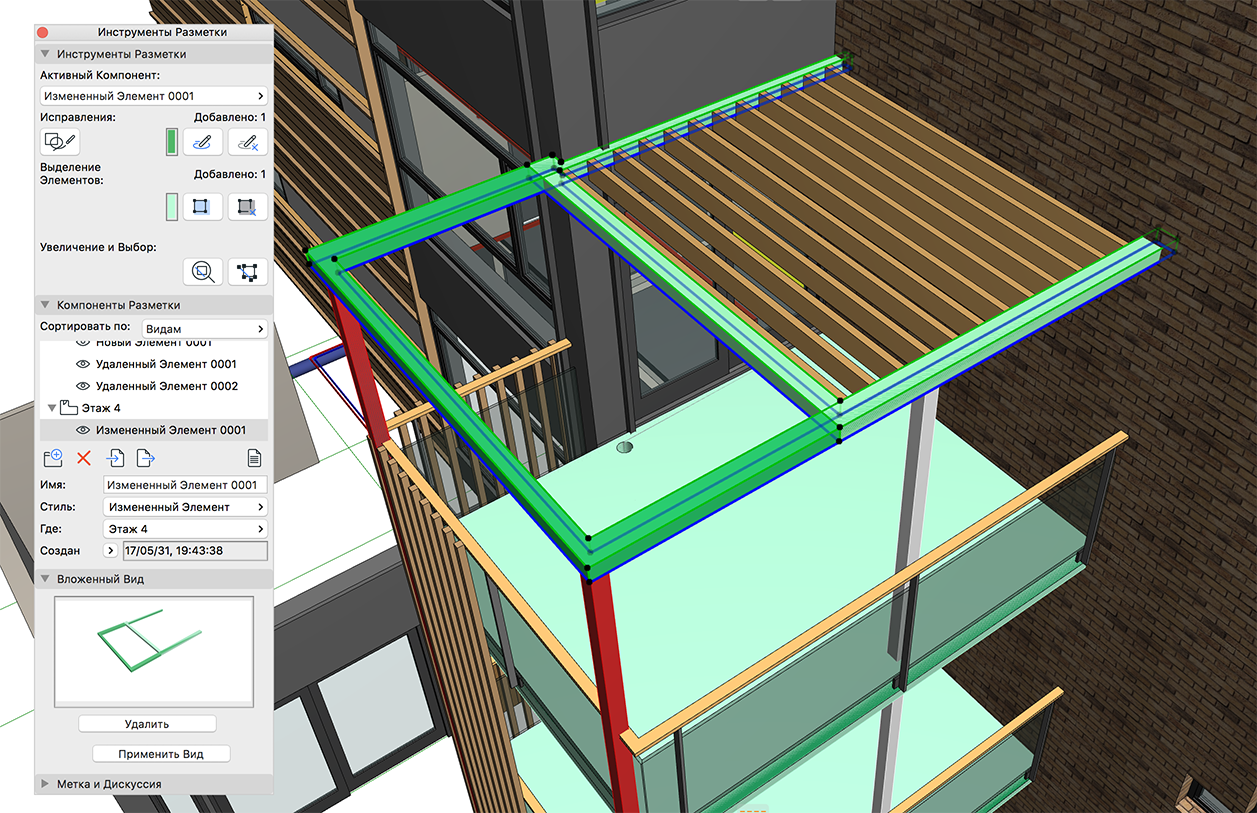
Обнаружение Изменений IFC-модели
При активации этой команды (Файл > Взаимодействие > IFC > Обнаружить Изменения IFC-модели) выполняется сопоставление геометрии двух версий (IFC-файлов) одной модели. Измененные элементы (новые, удаленные, отредактированные) объединяются с текущим проектом (этот проект может и не содержать изначально никаких элементов). Осуществлять просмотр и управление изменениями в 2D и 3D-видах можно при помощи инструмента Разметки ARCHICAD.
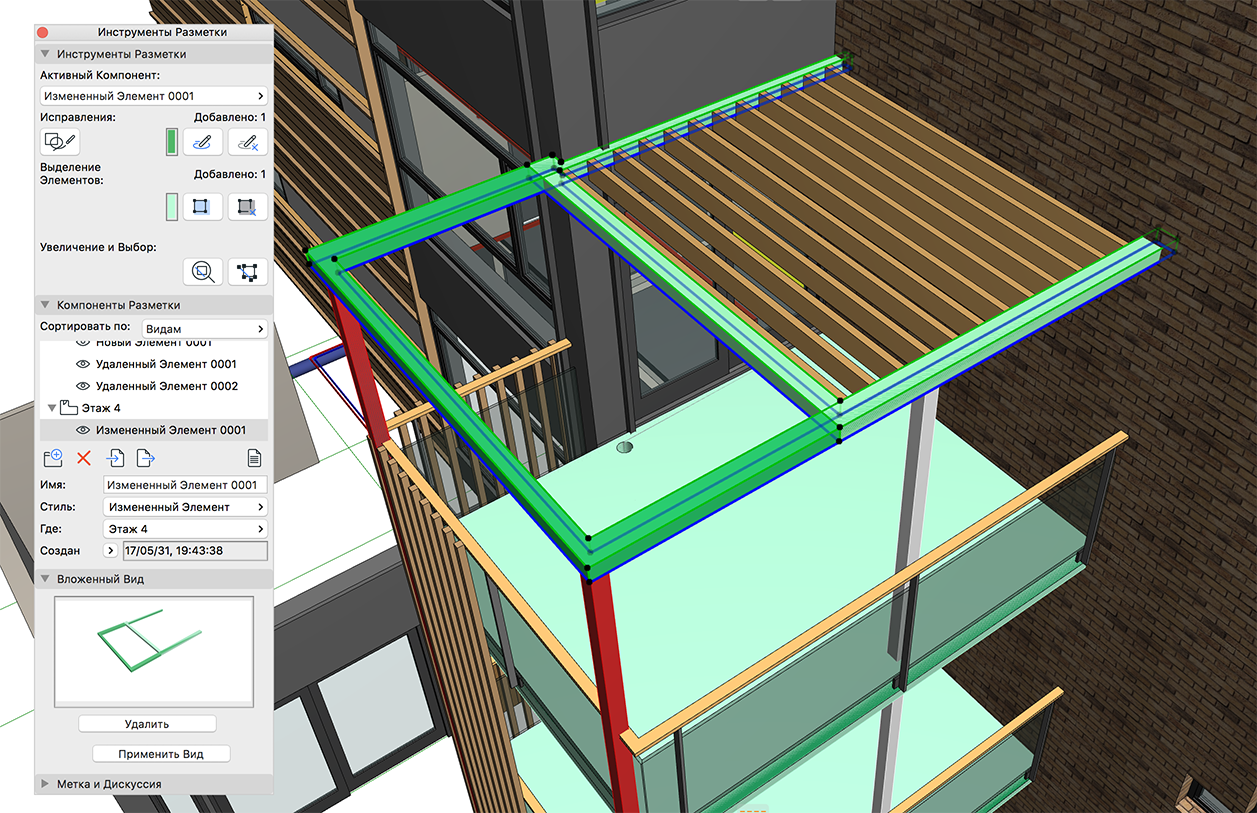
Можно также ограничить область обнаружения изменений (например, только элементами первого этажа или только элементами Колонн). Сопоставляются следующие данные о геометрии:
•Новые Элементы: Элементы, созданные в новой версии, но отсутствующие в старой.
•Удаленные Элементы: Элементы, присутствующие в старой версии, но отсутствующие в новой.
•Измененные Элементы: Элементы с разными размерами или по-разному расположенные в моделях.
Примечания
•Сопоставляемые IFC-файлы должны быть созданы в одном и том же приложении путем сохранения одного и того же проекта, так как процесс сопоставления основан на значениях GlobalId элементов IFC-модели. Если в двух версиях нет элементов с одинаковыми IFC GlobalId, то все элементы рассматриваются как новые или удаленные.
•Очень важно правильно указать старую и новую версии IFC-файла.
•Обнаружение изменений действует только в отношении 3D-элементов. 2D-элементы IfcAnnotation (линии, тексты, штриховка и т.п.) и элементы IfcGridAxis, сохраняемые в IFC-файлах, не могут участвовать в этой операции.
•Перед активацией команды Обнаружения Изменений IFC-модели рекомендуется сохранить текущий проект ARCHICAD, который будет объединен с IFC-моделью.
•Так как функция Обнаружения Изменений IFC-модели не зависит от технологии обмена данными с другими программами, ее можно использовать для сопоставления двух версий проекта ARCHICAD: в этом случае обе версии проекта должны быть сохранены в формате IFC. Это действует только в том случае, если в параметрах “Преобразования Данных для IFC-экспорта” используемого Транслятора выбрано сохранение ARCHICAD IFC ID.
см. Реквизит Глобального Уникального Идентификатора IFC (GlobalId)
•Можно воспользоваться и иными функциями Разметки (например, Комментированием и Захватом Вида) для управления изменениями в процессе взаимодействия на основе BCF.
См. Использование BCF в Разметке Проекта.
Для сопоставления двух IFC-файлов выполните описанные ниже действия.
1.Активируйте команду Файл > Взаимодействие > IFC > Обнаружить Изменения IFC-модели.
2.Укажите место сохранения создаваемых библиотечных элементов.
См. Расположение Библиотечных Элементов.
3.В открывшемся Мастере Обнаружения Изменений IFC-модели при помощи кнопок Найти укажите путь к каждой IFC-модели. Обратите особое внимание на правильность выбора старой и новой версий проекта. Правильное указание версий необходимо для корректного обнаружения и интерпретации изменений.
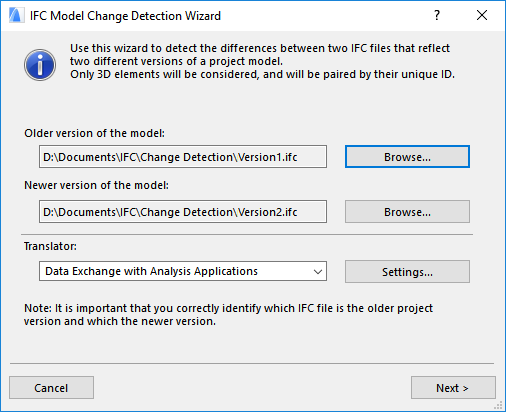
4.Из выпадающего списка выберите IFC-транслятор для Импорта.
При Обнаружении Изменений учитываются следующие настройки Транслятора:
•параметры Фильтрации Модели по “Домену IFC” и “Конструктивной Функции” (это стандартные фильтры сопоставления элементов) И
•параметры Преобразования Материалов и Покрытий.
Примечание: Назначение слоев не определяется параметрами Транслятора, но настраивается на последнем этапе.
Нажмите кнопку Начало.
5.Фильтрация Сопоставляемых Элементов
Помимо фильтрации элементов, определяемой выбранным на предыдущей странице Транслятором, здесь можно дополнительно ограничить диапазон сопоставления моделей. Фактически, здесь можно настроить абсолютно иную фильтрацию.
Для ограничения сопоставления элементов воспользуйтесь перечисленными ниже возможностями.

•Домен IFC Выберите один из преднастроенных вариантов фильтрации Домена. По умолчанию параметры Домена IFC (в Фильтрации Модели) соответствуют настройкам ранее выбранного Транслятора.
–Выбор варианта "Все типы элементов" приводит к сопоставлению всех элементов обоих файлов.
–При выборе Конструктивного или MEP-домена учитываются только элементы, относящиеся к определениям IfcBuildingElement или IfcDistributionElement.
–Кнопка Параметры предназначена для настройки Специального домена. Например, в этот домен можно включить только балки (IfcBeam) или колонны (IfcColumn).
•Конструктивная Функция: Если сопоставляемые IFC-файлы содержат элементы с настройками классификации по Конструктивной Функции (то есть им назначено IFC-свойство LoadBearing), то можно воспользоваться этим фильтром, например, при обмене данными между конструктором и архитектором. По умолчанию параметры Конструктивной Функции (в Фильтрации Модели) соответствуют настройкам ранее выбранного Транслятора.
Примечание: Фильтрацию по Конструктивной Функции следует настраивать только случае, если элементы модели имеют IFC-свойство "LoadBearing".
•Типы Элементов: Помимо основных фильтров (IFC Домена и Конструктивной Функции) можно применить и более детальную фильтрацию. Для упрощения фильтрации элементы могут группироваться по Этажам, Слоям и Владельцам.
Нажмите кнопку Начало.
6. Назначение Слоев для Новых/Удаленных/Измененных Элементов
На данной странице отображается количество обнаруженных изменений, сгруппированных по типам: Новые, Измененные и Удаленные Элементы. Эти различия затем объединяются с проектом ARCHICAD в качестве Компонентов Разметки
Выберите два слоя для размещения элементов. Это упростит работу с объединенными элементами.
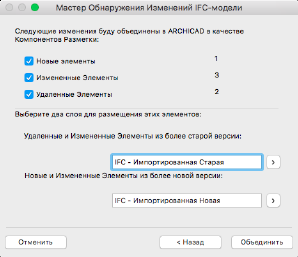
7.Объединение Изменений с Проектом
Нажмите кнопку “Объединить”, чтобы импортировать изменения в виде Компонентов Разметки. Обнаруженные изменения будут объединены с проектом и размещены на заданных слоях.
8.Расположение по Вертикали
Настройте расположение по вертикали для объединяемых элементов.
См. Вертикальное Расположение Объединяемой IFC-модели (только при Объединении IFC-модели).
9.Просмотр Изменения при помощи Разметки.
В автоматически открывающейся Панели Разметки все импортированные изменения отображаются при помощи трех следующих стилей разметки: “Новый Элемент”, “Удаленный Элемент”, “Измененный Элемент”. Эти стили позволяют быстро найти соответствующие элементы в модели. Компоненты Разметки можно сортировать по Стилям и по Планам Этажей.
Элементам двух сопоставляемых моделей назначаются разные категории:
•Элементы старой версии (то есть Удаленные и Измененные элементы из старой версии) отображаются как “Исправления”;
•Элементы новой версии (то есть Новые и Измененные элементы из новой версии) отображаются как “Выделения”.
Каждая из этих категорий имеет различные Стили Разметки и их элементы можно редактировать соответствующим образом.
Функции Панели Разметки позволяют просматривать, выбирать и менять уровень увеличения изображения согласно элементам.
См. Разметка Проекта.
Совет: Цвета выделения элементов различных категорий можно настроить в панели Стилей Разметки (Параметры > Реквизиты Элементов).
Так как элементы двух версий модели относятся к разным категориям Разметки, каждый компонент Разметки измененных элементов содержит пару элементов: элемент старой версии модели отображается как "Исправление”, а элемент новой версии - как “Выделение”. Окраска в разные цвета упрощает их визуальное восприятие. Кроме того, каждый элемент пары помещается на отдельный слой (см. Шаг 6 выше). Слой элемента отображается в Инфо-метке, которая появляется при наведении курсора на элемент.
См. Всплывающее Окно Информации об Элементе (Инфо-Метка).
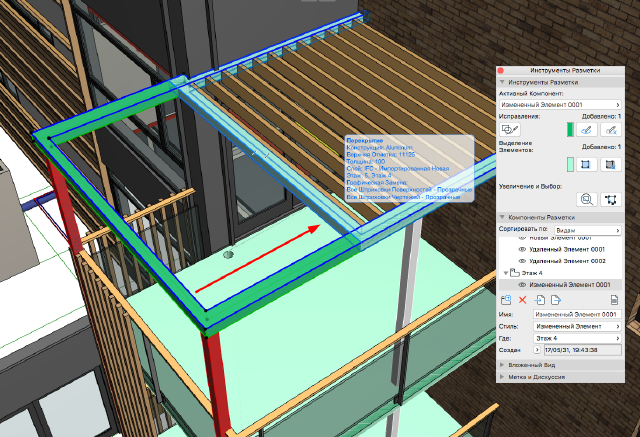
Измененные элементы становятся частью проекта и размещаются на отдельных слоях (старой или новой версии). Каждому элементу назначается соответствующая категория Разметки: “Новый”, “Удаленный” или “Измененный”.
Что можно сделать с этими элементами?
•Удаленный Элемент: Вы можете оставить его в составе проекта (переместив на отдельный слой) или удалить вместе с Компонентом Разметки, нажав кнопку Удалить Компонент в Панели Разметки. Можно также Удалить Компонент, не удаляя элемент.
•Новый Элемент: Поскольку этим элементам назначается статус Выделенных, удаление данного компонента приводит только к отмене статуса, но не удалению элементов. Таким образом можно продолжить использовать эти элементы (или даже удалить их из проекта). Новые элементы удаляются вместе с Компонентом Разметки только в случае деактивации статуса Выделенного Элемента (кнопка “Удалить Выделение”).
•Измененный Элемент: Эта пара включает “Старый” и “Новый” элементы с возможными действиями в отношении “Удаленного” и “Нового” элементов, рассмотренными выше. То есть при удалении Компонента Разметки элемент старой версии может быть либо сохранен в проекте, либо удален. Элемент новой версии будет удален, но потеряет статус Выделенного.
Совет: Случайно удаленный Компонент Разметки можно восстановить при помощи команды Отменить.